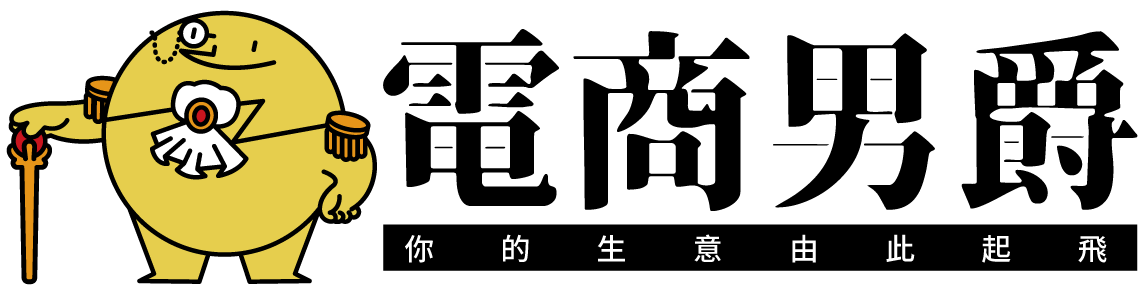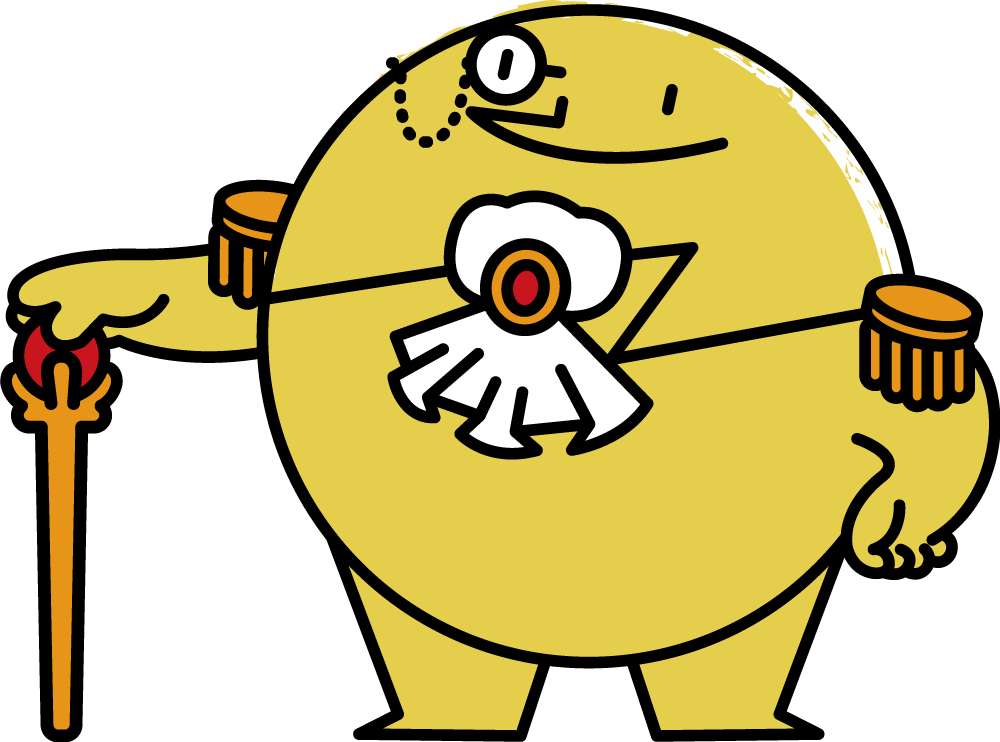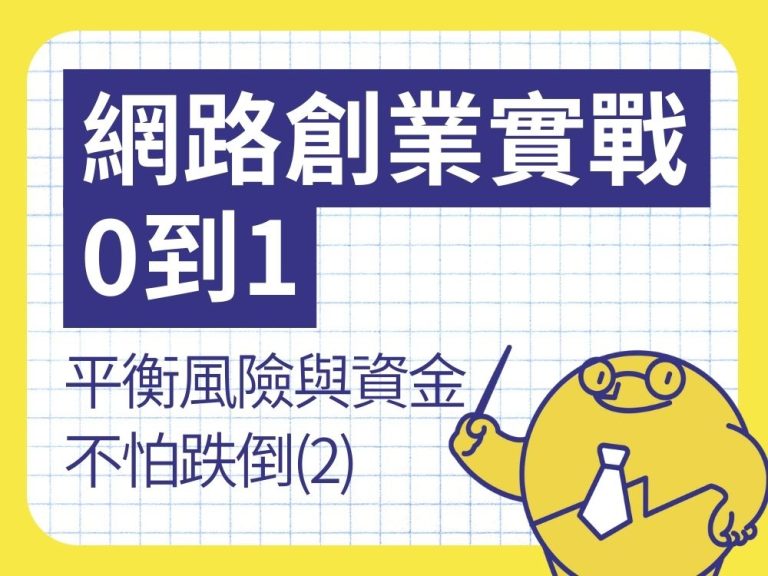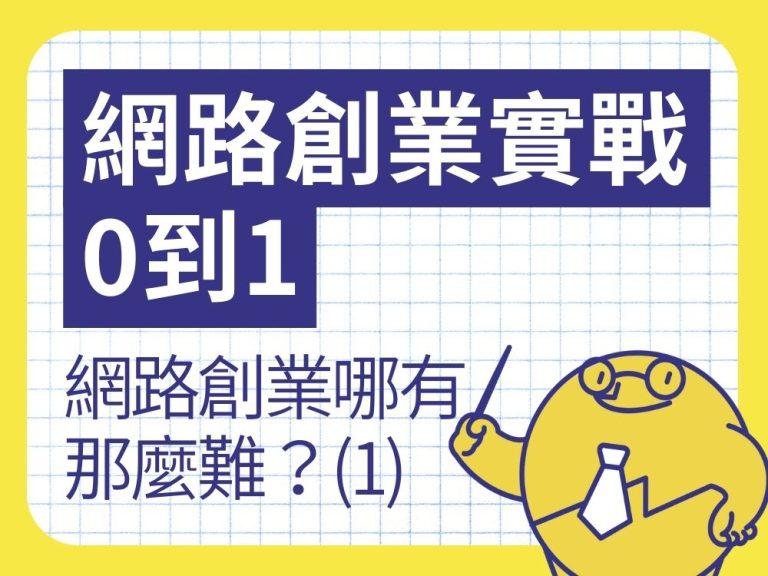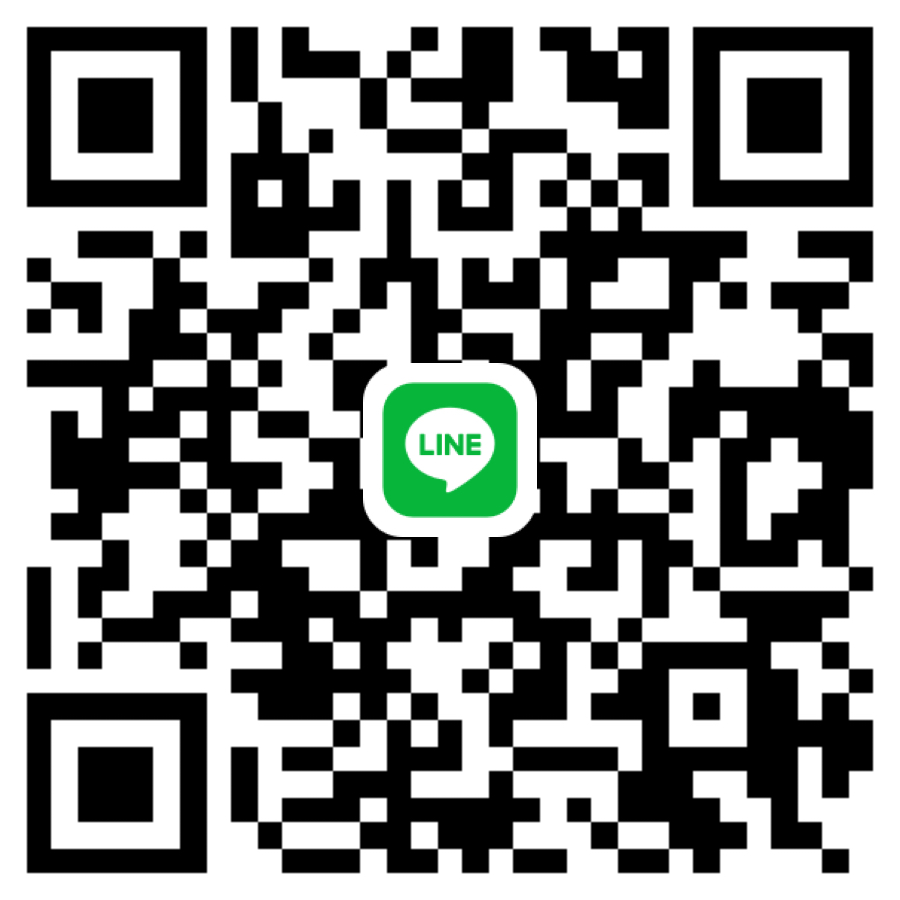【GTM教學】新手必學!Google Tag Manager高效應用指南
還在為網站數據分析頭痛嗎?「gtm 教學」帶你快速上手 Google Tag Manager (GTM)!GTM 是一款免費的代碼管理工具,能讓你輕鬆地在網站上安裝各種追蹤程式碼,無需修改原始碼。本教學會帶你從認識 GTM 開始,逐步學習如何設定、埋碼,甚至整合 Google Analytics 4 (GA4),實現精準的數據追蹤,例如電子商務轉換和廣告成效分析。 即使你沒有程式設計基礎,也能學會設定各種追蹤策略,並避免常見的設定陷阱。 建議你從最基本的變數、觸發器和標籤開始學習,逐步建立完整的數據追蹤流程。 記得仔細設計資料層,這能大大提升數據分析的效率和準確性。 別忘了探索 GTM 的進階功能,例如跨域追蹤和 server-side GTM,進一步提升你的數據分析能力。
這篇文章的實用建議如下(更多細節請繼續往下閱讀)
- 從基礎開始學習:建議您先從變數、觸發器和標籤的基礎概念入手,透過GT的官方文件或教學文章,深入了解如何設定這些基本功能。掌握這些基礎後,您將能夠逐步建立完整的數據追蹤流程,並有效避免常見的設定錯誤。
- 設計資料層:在設置追蹤時,請務必仔細設計資料層。資料層的結構將直接影響您的數據收集準確性和分析效率。根據您的業務需求,合理規劃資料層中的變數,能讓您更精確地追蹤用戶行為及轉換事件。
- 探索進階功能:一旦熟練掌握基礎應用,您可以進一步探索GT的進階功能,例如跨域追蹤和server-side GTM。這些功能將幫助您提升數據分析的靈活性和準確性,並能夠更深入地分析不同來源的數據,以支持更有效的商業決策。
可以參考 相片編輯免費:Fotor vs. Canva!高效線上修圖工具完整教學
認識 Google Tag Manager (GTM) 與其應用價值
還在為繁瑣的網站追蹤程式碼設定和維護而苦惱嗎? Google Tag Manager (GTM) 將為你帶來全新的解決方案!作為一款強大的免費工具,GTM 使網站管理員、行銷專家及數據分析師能夠輕鬆管理網站上的追蹤程式碼。不再需要撰寫任何程式碼或修改原始碼,你就能實現各種數據追蹤和分析功能。想像一下,以往必須依賴工程師協助的程式碼更新,如今只需在 GTM 的直觀使用者介面中進行幾個簡單的點擊,便可輕鬆完成,這樣是不是省時又高效呢?
GTM 的核心優勢在於其簡化了網站追蹤的複雜性。它作為一個中央管理平台,將所有需要部署的追蹤程式碼(如 Google Analytics 4 (GA4)、Google Ads 轉換追蹤、Facebook Pixel 等)進行集中管理。借助 GTM,你可以輕鬆新增、修改、刪除及進行版本控制,而不必每次都呼叫工程師介入網站原始碼的修改。這樣不僅節省了開發成本和時間,還降低了因程式碼錯誤導致數據追蹤失效的風險。
更進一步,GTM 讓數據分析變得更加靈活高效。你可以根據不同的商業目標制定精準的追蹤策略,例如追蹤電商網站的銷售轉換、分析廣告活動效果或深入了解用戶行為模式。GTM 提供了豐富的變數、觸發器和標籤功能,讓你能夠靈活設定各種追蹤規則,針對不同用戶群體或事件進行客製化追蹤。例如,你可以設定一條追蹤規則,讓數據只在用戶完成特定動作(如加入購物車)時發送到 GA4,這樣不僅提升了數據分析的準確性,還強化了其有效性。
學習 GTM 的好處不勝枚舉:
- 提升數據分析效率:集中管理所有追蹤程式碼,簡化設定和維護流程。
- 降低開發成本:無需頻繁請求工程師協助修改程式碼。
- 提高數據追蹤準確性:減少程式碼錯誤和數據遺漏的風險。
- 增強數據分析靈活性:根據不同商業目標設定精準的追蹤策略。
- 方便版本控制和協作:多人團隊可以共同管理和更新追蹤程式碼。
本教學將逐步引領你掌握 GTM 的核心概念和實務應用,無論你是否具備程式設計背景,都能輕鬆上手,使 GTM 成為提升網站數據分析和行銷成效的利器。準備好開啟你的 GTM 之旅了嗎?
GTM 帳戶設定與容器建立:你的數據收集起點
掌握 Google Tag Manager (GTM) 的第一步便是正確設置你的 GTM 帳戶與容器。雖然這看似簡單,但卻是未來數據追蹤與分析的堅實基石。一個妥善設置的 GTM 帳戶將使你能更高效地管理標籤、觸發器和變數,並確保數據收集的準確性。接下來,我們將詳細介紹如何創建和設置你的 GTM 帳戶與容器,幫助你輕鬆上手:
一、註冊 GTM 帳戶:你的數據中心
首先,你需要擁有一個 Google 帳戶。如果你已有 Gmail 或其他 Google 服務的帳戶,可以直接使用。如果還沒有,請先創建新的 Google 帳戶。然後,前往 Google Tag Manager 的官方網站 (www.google.com/tagmanager),點擊「開始使用」。在註冊頁面上,你需填寫一些基本資訊。請務必仔細填寫以下內容,因為這將影響之後的使用與管理:
- 帳戶名稱 (Account Name): 建議使用你的公司或專案名稱,以便後續管理多個 GTM 帳戶,例如:「XYZ 公司 GTM 帳戶」或「電商網站 GTM」。每個帳戶可以創建多個容器,用以管理不同網站或應用的數據收集。
- 主要服務地區 (Primary Service Region): 選擇你的主要服務地區,這將影響 GTM 的數據處理位置和合規性。確保選擇與你的網站目標受眾一致的地區,以符合法規要求,例如 GDPR 或 CCPA。
完成上述步驟後,點擊「建立」按鈕,你的 GTM 帳戶就創建完成了!
二、建立 GTM 容器:你的數據容器
創建帳戶後,你需要建立一個或多個容器 (Container)。容器是在 GTM 中存放所有標籤、觸發器和變數的地方,每個容器均與特定的網站或應用相關聯。在建立容器的過程中,你需提供你的網站網域名稱。確保網域名稱的正確性至關重要,它將決定 GTM 代碼的部署位置。 請仔細檢查網域名稱,避免因錯誤而導致數據收集問題。
- 容器名稱 (Container Name): 建議使用清晰明了的名稱,例如:「XYZ 公司網站 GTM 容器」或「電商網站 – 產品頁面 GTM」,以便日後快速辨識不同容器。
- 容器類型 (Container Type): 選擇「網頁」(Web) 容器,因我們正在設置網站的數據收集。
- 網域名稱 (Website URL): 輸入你網站的完整網域名稱,如:www.example.com。請務必不要添加任何路徑或參數。
點擊「建立」後,GTM 將生成兩段代碼:一個為 GTM 容器代碼 (gtag.js),另一個為 GTM 容器代碼 (noscript)。你需要將這兩段代碼分別添加至你的網站原始碼中。通常,`gtag.js` 應放在 `` 標籤內,而 `noscript` 則放在 `` 標籤內。 通常這部分工作需要由網站開發者或工程師來完成,以確保代碼正確添加,從而實現數據的有效收集。
完成以上所有步驟後,你的 GTM 帳戶與容器已成功設定!現在你可以開始學習如何添加標籤、觸發器和變數,以追蹤網站數據並優化數位行銷策略。

gtm 教學. Photos provided by unsplash
深入剖析GTM變數設定:超越「貼上並儲存」的境界
許多GTM新手在學習過程中,常常停留在簡單的「在GTM的變數設定畫面中貼上並儲存程式碼」這一表面步驟,卻忽略了變數設定的深刻內涵。這種情況往往會導致數據追蹤的準確性和效率受到影響。實際上,正確理解和靈活運用GTM中的變數,是掌握這款工具的關鍵。僅僅滿足於「貼上並儲存」的方式僅適合最基本的需求,而在實際應用中,根據特定情況選擇合適的變數類型並精確設定參數,才能更有效地收集和分析網站數據。
讓我們一起深入了解GTM變數的類型及其應用:首先是常數變數,其值保持不變,適合用來追蹤特定廣告活動的ID。例如,當你想記錄某廣告活動的ID時,可以設置一個常數變數。這樣一來,可以避免反覆輸入同一數值的麻煩並降低錯誤的機率,但其使用場景相對有限。
接下來是資料層變數,這在GTM中是一種至關重要的變數類型。資料層(Data Layer)作為一個JavaScript物件,允許開發者將網站的相關數據高效傳遞至GTM。透過資料層,你能夠將購物車內產品名稱、價格和訂單號碼等資料傳送給GTM,進而在其內設定相應的觸發器和標籤。這種方法相較於直接從網頁元素提取數據更為可靠,因為它可避免因網頁結構更動而導致的數據追蹤失效的問題。學會如何合理利用資料層,是提升GTM數據收集效率的重要關鍵。舉例來說,可請網站開發人員協助在網站程式碼中加入資料層,以便將使用者點擊的產品資料發送至資料層,方便在GTM中輕鬆追蹤使用者的互動行為。
此外,自訂JavaScript變數則提供了極大的靈活性和控制力,讓你可以利用JavaScript程式碼進行數據獲取和處理。如果需要從網頁中提取一些複雜數據或進行數據轉換,自訂JavaScript變數將是最佳選擇。例如,若你想計算使用者在網站上停留的時間,或是提取使用者瀏覽器的特定資訊,則需要倚賴自訂JavaScript變數來實現。在這方面,掌握一些JavaScript基礎知識是很有幫助的。
在進行變數設定時,也必須考慮變數的範圍。某些變數可能僅在特定的頁面或事件中有效,而其他變數則可以在整個網站範圍內使用。合理設定變數的範圍,不僅可以避免不必要的數據收集,還能有效提升GTM的運行效能。例如,一個僅在產品頁面有效的變數,則無需在所有頁面上進行設置。
最後,文章中提到的「點擊下方觸發條件,然後選擇 All Pages 即可」只是最基本的觸發條件配置。實際應用中,「All Pages」往往無法提供足夠的精確性。例如,若你僅想追蹤特定頁面的事件,則需設置更為精確的觸發條件,比如依據URL、頁面名稱或CSS選擇器等。只有正確配置觸發條件,才能確保數據追蹤的準確性和有效性。例如,若你希望追蹤「購物車」頁面的加購行為,則應使用如「URL包含/cart/」的精確觸發條件,而非「All Pages」。
總而言之,GTM變數設定的世界遠不止於「貼上並儲存」這麼簡單。要真正掌握GTM的精髓,深入理解不同變數類型、靈活應用資料層、自訂JavaScript變數及觸發條件的精確設定,才能建立高效且準確的數據追蹤系統,為你的數位行銷策略提供強有力的數據支持。
“`html
| 變數類型 | 描述 | 應用場景 | 優缺點 |
|---|---|---|---|
| 常數變數 | 值保持不變,適合追蹤特定ID等。 | 追蹤特定廣告活動ID。 | 優點:簡單易用,避免反覆輸入。缺點:使用場景有限。 |
| 資料層變數 | 透過JavaScript物件,高效傳遞網站數據至GTM。 | 傳送購物車產品資訊、訂單號碼等,追蹤使用者互動行為。 | 優點:可靠,避免網頁結構變動導致數據追蹤失效。缺點:需要開發人員協助配置資料層。 |
| 自訂JavaScript變數 | 利用JavaScript程式碼獲取和處理數據。 | 計算使用者停留時間,提取瀏覽器資訊等複雜數據獲取和處理。 | 優點:靈活性和控制力強。缺點:需要JavaScript基礎知識。 |
| 變數範圍 | 設定變數在特定頁面或整個網站的有效範圍。 | 避免不必要的數據收集,提升GTM運行效能。 | 優點:提高效率和準確性。缺點:需要謹慎設定範圍。 |
| 觸發條件 | 精確設定觸發條件,確保數據追蹤的準確性。 | 例如:根據URL、頁面名稱或CSS選擇器設定觸發條件,而非僅使用「All Pages」。 | 優點:提高數據追蹤的準確性。缺點:需要仔細規劃和設定。 |
“`
深入了解GTM帳戶與容器:建立你的數據追蹤基礎
之前我們已經介紹了Google Tag Manager (GTM) 的基礎知識,現在讓我們更深入地探究GTM帳戶和容器這兩大核心元素。掌握它們之間的關聯,不僅是有效運用GTM的第一步,也是構建穩固數據追蹤基礎的關鍵所在。
GTM帳戶是什麼? 簡單來說,GTM帳戶就如同一個全面管理你所有GTM容器的「總部」。你可以把它看作是你在GTM平台上的公司註冊,並且可以在同一帳戶下管理多個網站或應用程式的數據追蹤。通常以你的公司名作為帳戶名稱,可以方便地區分和管理各類不同專案的數據。
GTM容器又是什麼? 如果把GTM帳戶比作大倉庫,那麼GTM容器便是這個倉庫中的獨立儲存空間。每個容器專門用於特定的網站或應用程式,你可以在容器中配置相關的追蹤代碼(Tags)、觸發器(Triggers)和變數(Variables),這些協同運作實現所需的數據追蹤功能。舉例來說,一個帳戶下可以擁有多個容器,以便針對不同的業務需求,例如公司網站和電商平台的數據追蹤,提升數據管理的效率。
帳戶和容器的關係: 帳戶和容器之間存在層級關係,帳戶位於容器之上。可以理解為,帳戶是容器的「父級」,管理著各容器的權限和訪問。每個帳戶可包含多個容器,但每個容器僅屬於一個帳戶。這也意味著,你必須在建立容器之前,先搭建一個GTM帳戶,以啟動數據追蹤的作業。在實操中,根據業務需求,可能需要設置不同的GTM帳戶和容器來便捷地管理和分析數據,例如針對不同品牌、產品線或市場建立專屬容器。
如何選擇適合你的帳戶和容器架構? 此決定取決於你的業務規模和複雜性。小型企業通常只需一個帳戶及一至兩個容器即可。然而,大型企業可能需要多個帳戶和容器,以管理不同的網站、應用程式及數據流。在創建帳戶和容器前,建議你先詳細規劃數據追蹤的需求,選擇最合適的架構。一個合理的架構不僅能保障數據追蹤的高效、準確,還能方便未來的維護與管理。
最佳實務建議:
- 命名規範: 為你的帳戶和容器選擇簡潔明瞭的名稱,使團隊成員能輕易識別和管理。
- 權限管理: 設定適當的權限,保證只有經授權的人員可訪問和修改GTM帳戶及容器。
- 版本控制: 充分利用GTM的版本控制功能,跟蹤和管理代碼變更,以避免錯誤的發生。
- 定期審查: 定期檢查你的GTM帳戶和容器,以確保數據追蹤維持準確性和效率。
透過深入瞭解GTM帳戶和容器的架構與功能,你將能夠更高效地利用GTM收集和分析網站數據,為你的數位行銷策略提供有力的數據支持。請牢記,清晰而有序的GTM架構是成功數據追蹤的基石。
為什麼 GTM 沒有安裝成功?徹底解決安裝問題
當你完成 GTM 容器的設定,精心將代碼放入網站的<head>區段,表面上看一切都順利,但為什麼數據卻遲遲未能送達 Google Analytics 4 或 Google Ads?這時候,值得懷疑的是:GTM 是否真正安裝成功?許多新手在學習 GTM 的過程中會遭遇這個令人沮喪的困境,盡管依照教程步步為營,依然無法見到預期結果。別沮喪,你並不孤單!此問題通常源自一些容易忽略的細節,而不是 GTM 本身的缺陷。
解決這個煩人的問題,我強烈建議每位 GTM 新手使用 Google 官方推出的 Chrome 擴展程式:Tag Assistant。這個強大的工具可幫助你驗證 GTM 及其他 Google 標籤的正確安裝和運行情況。就像一項 GTM 安裝的「健康檢查」,Tag Assistant 能迅速幫你找出問題的根源。
如何使用 Tag Assistant 進行 GTM 安裝驗證?
- 安裝 Tag Assistant: 在 Chrome 網路商店搜尋「Tag Assistant (by Google)」,點擊安裝。安裝完成後,瀏覽器工具列上會出現 Tag Assistant 的圖示。
- 開啟 Tag Assistant: 瀏覽你想驗證 GTM 安裝的網站,點擊瀏覽器工具列上的 Tag Assistant 圖示,然後開啟它。
- 開始偵測: Tag Assistant 將自動偵測頁面上的各種 Google 標籤,包括 GTM 容器。稍等幾秒,以完成偵測過程。
- 檢查報告: 偵測完畢後,Tag Assistant 會呈現一份報告,詳細列出所有偵測到的 Google 標籤及其狀態(例如:已成功載入、載入失敗、版本號碼等等)。
- 分析報告: 仔細檢查 GTM 容器的狀態。如果顯示「已成功載入」,且 GTM 容器 ID 正確,那麼恭喜你,GTM 安裝成功!若顯示錯誤訊息,例如「容器代碼未找到」、「容器 ID 無效」或「載入失敗」,則需要根據錯誤提示進行問題排查。
常見的 GTM 安裝失敗原因及其應對策略:
- 容器代碼位置錯誤: 確保 GTM 容器代碼正確放在網頁的
<head>區段,並僅放置一次。過多的容器代碼將導致衝突,影響 GTM 的正常運行。 - 容器 ID 錯誤: 仔細檢查 GTM 容器 ID 是否正確。一些小小的拼寫錯誤也可能導致安裝失敗。建議再次回到 GTM 介面確認容器 ID。
- 清除瀏覽器快取: 清除瀏覽器的快取和 Cookie,然後重新載入網頁,再用 Tag Assistant 進行驗證。有時舊的 GTM 代碼會被快取,導致新的代碼未能生效。
- 伺服器端問題: 若問題仍然存在,可能與伺服器端設定有關。請聯絡你的網站開發人員或託管服務提供商,協助檢查伺服器端是否存在任何阻礙 GTM 載入的問題。
- 程式碼衝突: 其他 Javascript 程式碼可能與 GTM 容器代碼發生衝突,導致 GTM 難以正常運作。建議檢查是否有其他程式碼存在衝突。
Tag Assistant 的進階用法: 除了驗證 GTM 安裝,Tag Assistant 還能偵測其他 Google 標籤,例如 Google Analytics 4、Google Ads 轉換追蹤等。它能 proporcion更全面的數據追蹤健康檢查,幫助你及時識別並解決潛在問題,從而確保你的數位行銷活動順利進行。善用 Tag Assistant,是每位 GTM 使用者必須掌握的核心技能!
GTM教學結論
透過這篇「【GTM教學】新手必學!Google Tag Manager高效應用指南」的學習,相信你已經對 Google Tag Manager (GTM) 有了更深入的認識,並掌握了其基本設定與應用技巧。從帳戶設定、容器建立,到變數、觸發器和標籤的運用,以及常見問題的排解,我們逐步解構了 GTM 的核心功能,並提供了實用的操作指南。
記住,GTM 並非一個只能「貼上並儲存」的工具,它的強大之處在於其靈活性與可擴展性。 善用資料層、精準設定觸發條件、理解不同變數類型的特性,才能真正發揮 GTM 的威力,實現精準的數據追蹤並優化你的網站效能。 本篇 GTM 教學僅是入門指南,持續學習和實踐才是掌握 GTM 的關鍵。 透過不斷探索 GTM 的進階功能,例如跨域追蹤和 server-side GTM,你將能更有效率地分析數據,並為你的商業決策提供更可靠的依據。
希望透過這份 GTM 教學,你不再害怕 GTM,而是能將它活用於你的網站數據分析和行銷策略中。 別忘了,持續精進你的 GTM 技能,才能在競爭激烈的數位時代中脫穎而出! 如果你有任何疑問或需要更深入的探討,歡迎持續關注我們的網站,我們將持續提供更多關於 GTM 的教學和實務應用分享,助你成為 GTM 的數據分析高手!
再次強調,熟練掌握 GTM,將有效提升你的網站數據分析效率與行銷成效! 別忘了搜尋「gtm 教學」,持續精進你的數據分析技能。
gtm 教學 常見問題快速FAQ
GTM 適合哪些人使用?需要具備程式設計知識嗎?
GTM 適合網站管理員、行銷人員和數據分析師使用,無論你是否有程式設計背景都能夠學習和應用。GTM 提供了圖形化的使用者介面,讓你可以輕鬆設定各種追蹤程式碼,而無需直接撰寫程式碼。雖然了解一些程式設計知識有助於更深入的應用,例如自訂 JavaScript 變數,但對於基本的數據追蹤設定,完全不需要程式設計經驗。
除了 Google Analytics 4 (GA4),GTM 還可以整合哪些其他工具?
GTM 可以整合許多其他的數據分析和行銷工具,例如 Google Ads 轉換追蹤、Facebook Pixel、Adobe Analytics 等。 它是一個集中的標籤管理系統,可以讓你輕鬆地管理和部署各種不同平台的追蹤程式碼,實現跨平台的數據整合和分析。 具體可以整合哪些工具,取決於你選擇安裝的標籤和其對應的工具。
如果我的網站架構複雜,例如有跨域追蹤的需求,GTM 能夠處理嗎?
是的,GTM 可以處理複雜的網站架構,包括跨域追蹤。雖然設定可能比單一域名的網站更為複雜,但 GTM 提供了相應的解決方案,例如使用 Google Tag Manager Server-Side 或其他跨域追蹤的技巧。 你需要根據你的具體情況選擇合適的策略,並可能需要一些額外的設定和技術知識。 本教學後續章節將會更深入地探討跨域追蹤的設定方法。